发布时间:2019-04-29 20: 40: 26
带有古典韵味云纹图案很受大家的喜爱,别看它只是由一些相同的图案组合而成,但要制作出让人赏心悦目的效果来,也并不是那么容易的。本教程就教大家如何利用CorelDRAW制作出打动人心的中国古典云纹风格图案,CDR云纹图案多用于古典海报设计的背景图案。
首先使用调和工具绘制出同心圆,设置调和步长为5,然后Ctrl+K拆分调和群组,并取消组合,使其成为一个单独的对象,框选所有随便填充一个颜色,得到下图:
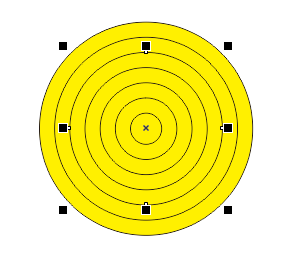
从最外圈圆开始,两两进行“移除前面对象”操作,即每个圆之间是镂空的状态:
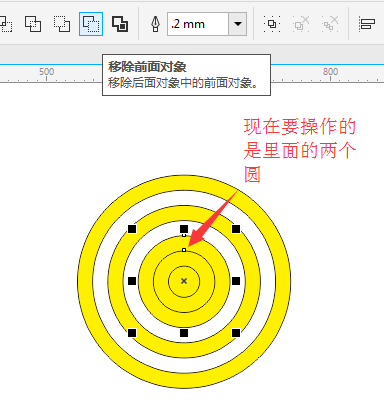
以最外圈的大圆的大小为基准绘制两个实心的圆形(这个步骤可以在一开始的时候直接复制要调和圆形的大圆)放在合适的位置,如下图所示。
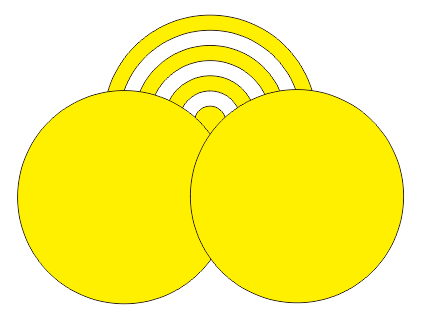
分别合并镂空的圆形(即圆环图案),合并下边的两个圆形,然后“移除前面对象”。这样一个小样就做出来了。
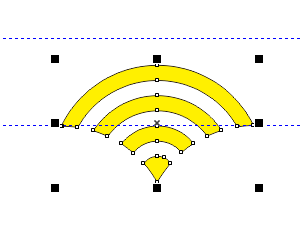
Ctrl+R向右复制
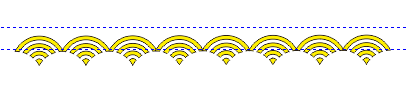
选择所有手动向下复制,注意先打开视图菜单下的对齐辅助线。
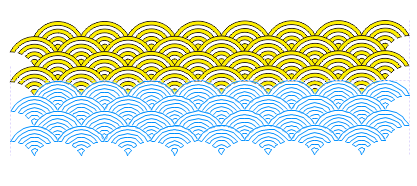
将这所有组合在一起,去除轮廓边,精确剪裁到矩形框内。
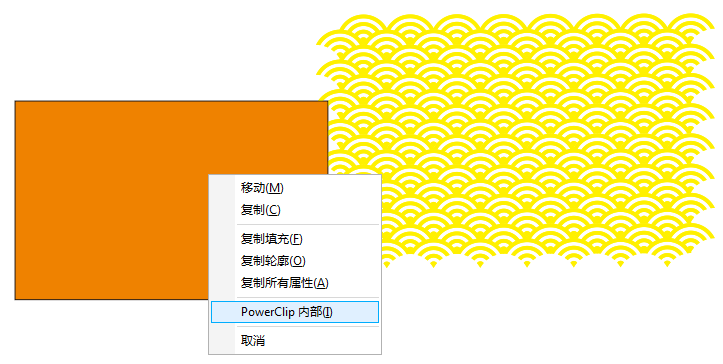
最后的效果。
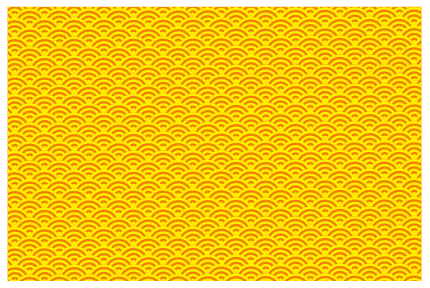
实际应用的案例。
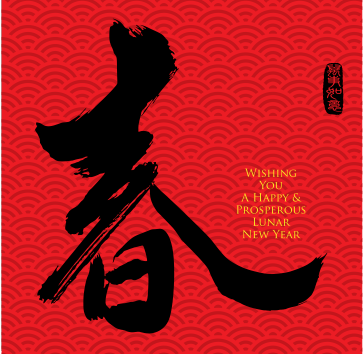
CorelDRAW官方公众号给各位送福利了,现在关注“CorelDRAWVIP”,回复“素材”就有海量模板素材等你领取,请准备好超大空间的硬盘哦~
展开阅读全文
︾